在当今的移动设备中,深色模式已经成为许多用户喜爢的界面选择,苹果手机也不例外,为了满足用户对于深色模式的需求,苹果公司推出了设置自动切换深色和浅色模式的功能。通过简单的操作,用户可以轻松地在苹果手机上设置自动切换深色和浅色模式,享受到更舒适的界面体验。接下来我们将详细介绍如何在苹果手机上进行设置。
如何在苹果手机上设置自动切换深色和浅色模式
操作方法:
1.打开手机,在手机上找到“设置”,点击打开,如下图所示
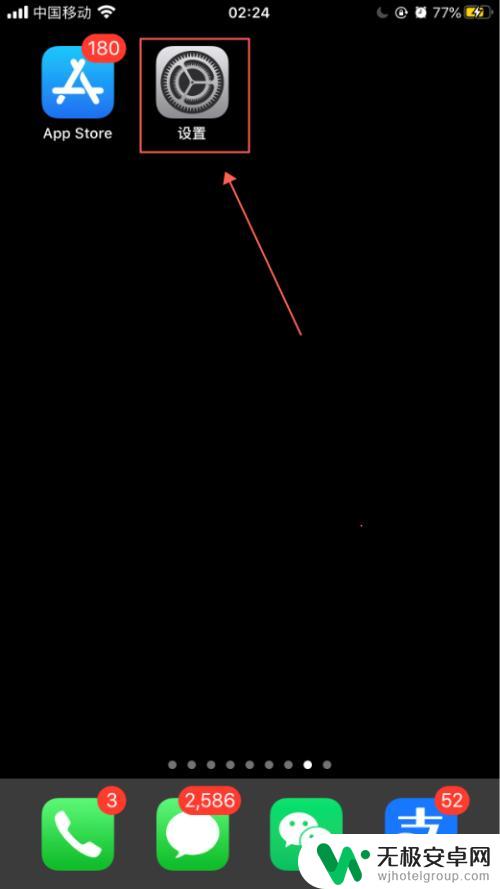
2.在设置界面,往下找到“显示与亮度”选项,并且点击选择,如下图所示
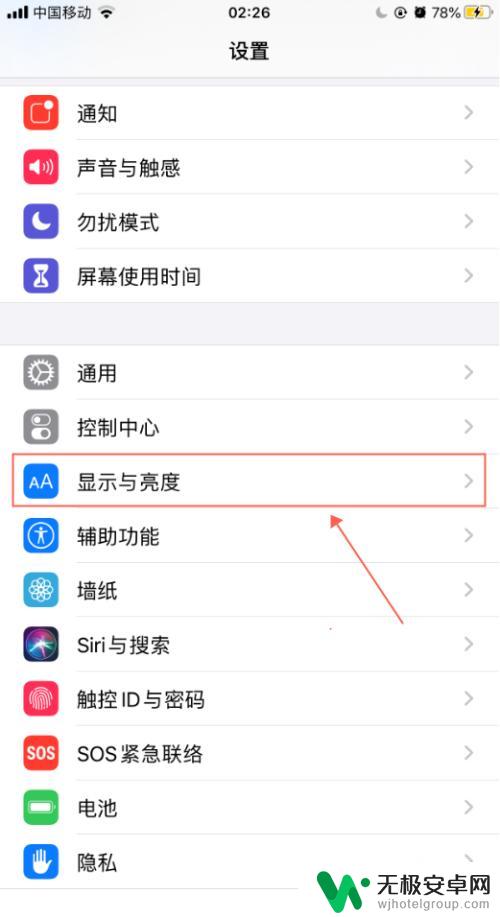
3.在显示与亮度界面,点击选择“深色”外观。这时手机会变成深色模式,背景都会变深色,如下图所示
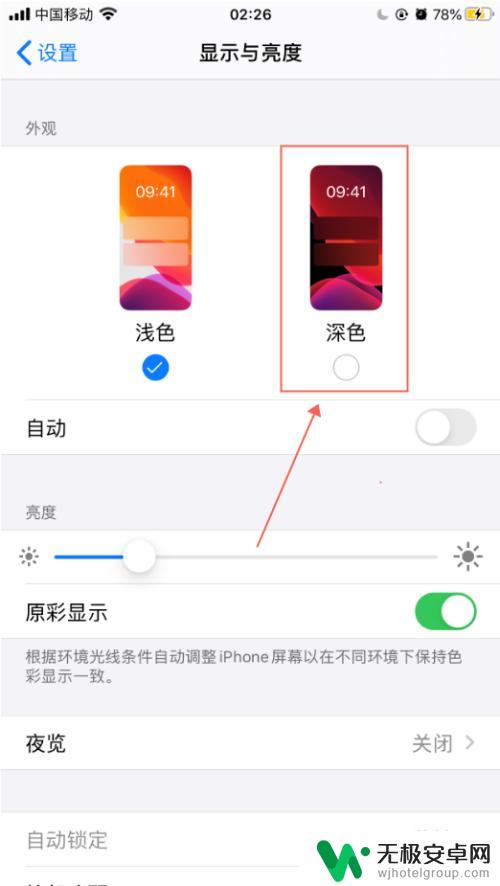
4.点击打开“深色”下面的“自动”开关,点击“选项”,如下图所示
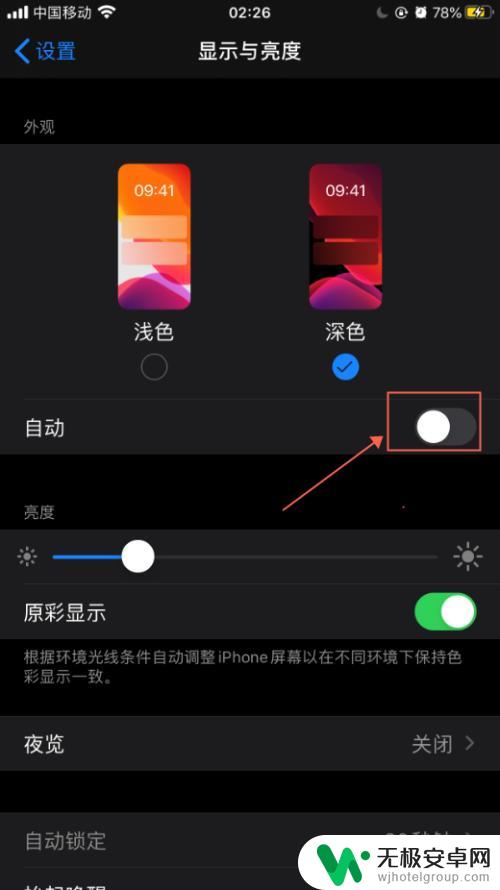
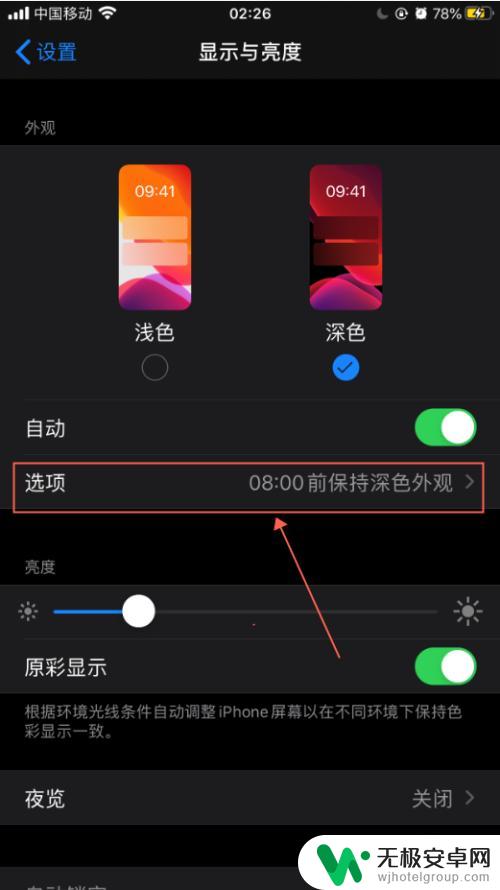
5.进入定时切换外观设置界面,点击选择“自定时段”。 点击选择“浅色外观”开始的时间,然后再点击选择“深色外观”开始的时间,如下图所示
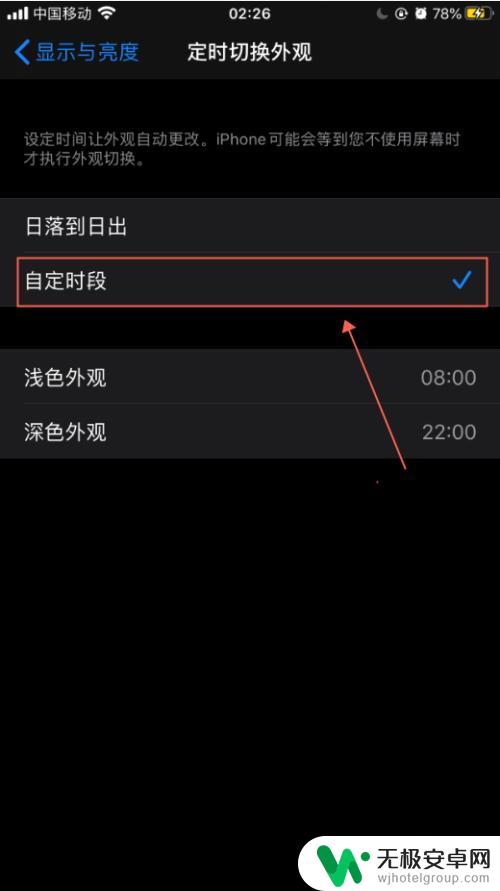
6.最后点击左上角的“显示与亮度”返回,即可完成自动切换手机浅色和深色模式的设置。如下图所示
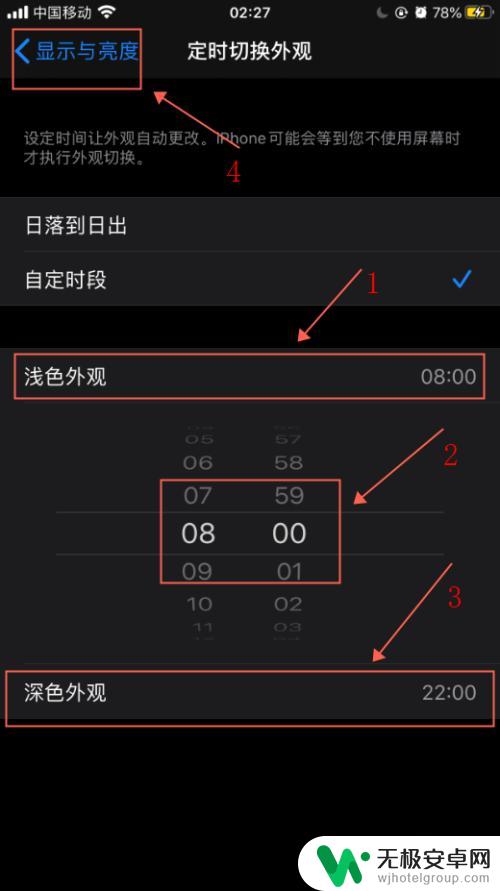
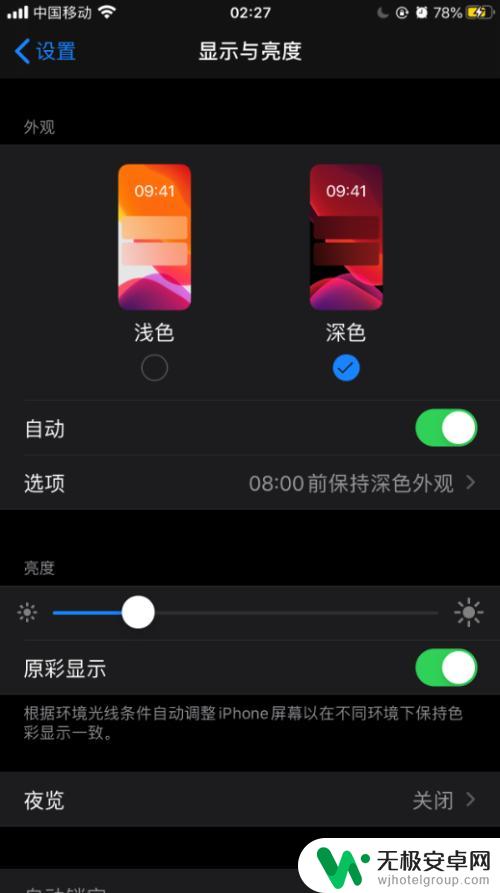
以上就是如何切换到深色模式的全部内容,如果你遇到了这种情况,只需按照以上步骤进行解决,非常简单和快速。










